주문했던 케이스가 도착했습니다.
Argon40의 Argon ONE V2 케이스인데, 이 케이스는 파이를 대충 덮어주는 게 아니라 파이의 사용성을 향상시켜주죠.
SSD 확장모듈은 별매품이지만, SSD 살 돈까지 포함하면 그냥 30만원 밑으로 조립컴퓨터를 맞춰보는 게 더 현명한 소비가 되기 때문에 USB 3.0 지원 USB 메모리로 대체하려고요.
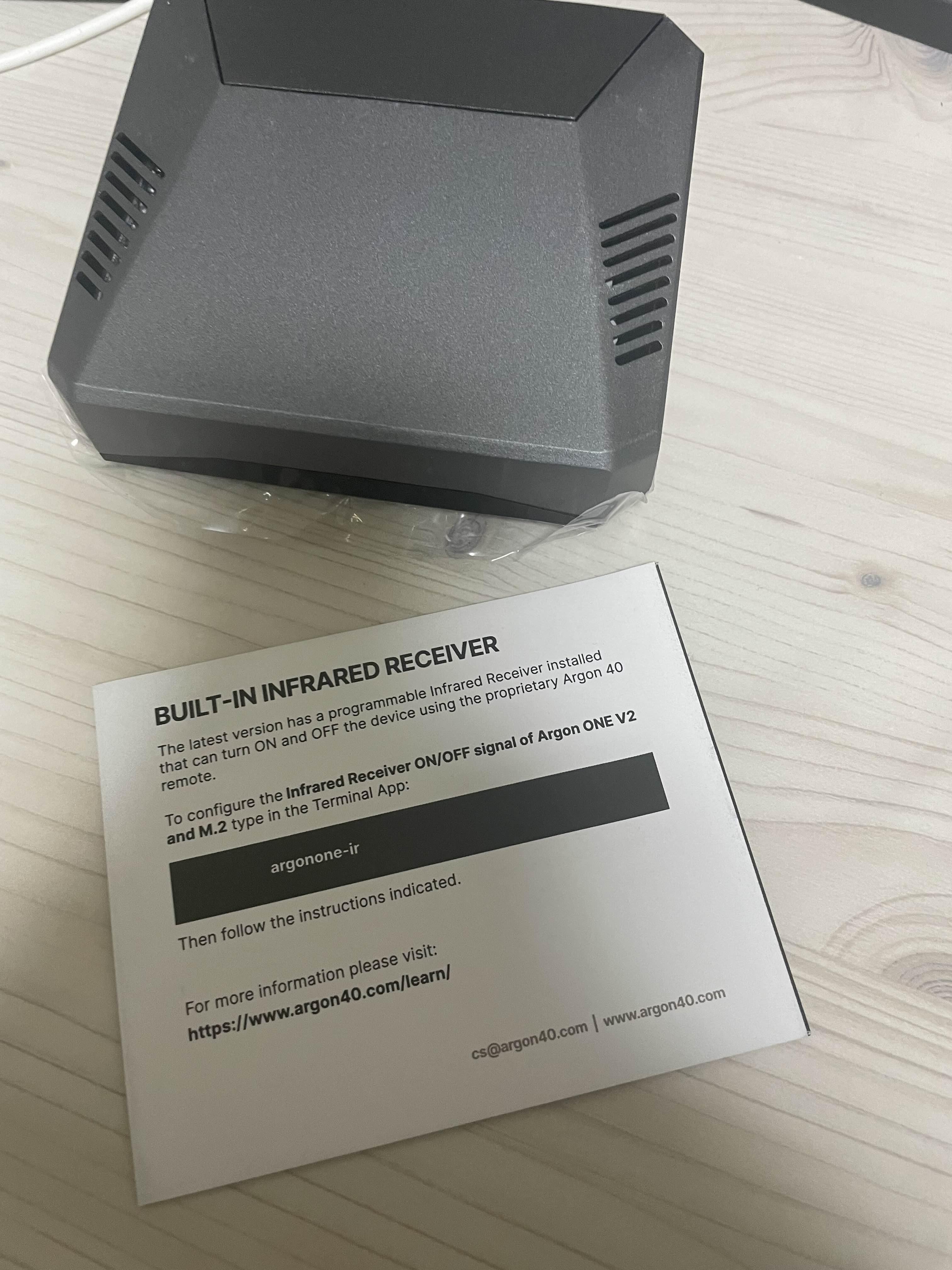
박스를 열면 설명서와 케이스가 있습니다.

케이스를 분리하면 상판, 하판, 연장보드, 써멀패드와 나사가 들어있는 봉지가 나오죠.
케이스 상판에는 쿨링 팬이 있으며, 라즈베리파이의 GPIO 핀을 브릿지마냥 사용하여 케이스랑 파이를 결합해주는 방식입니다.
써멀 패드를 파이에 붙이시거나 케이스의 네모난 부분에 붙여줍니다.

파이를 조립하시기 전, SD카드를 포함한 주변기기는 모두 뽑으세요.
조립 설명서에도 SD카드를 뽑으라고 나와 있습니다.

SD카드를 뽑으셨으면 연장보드와 파이를 연결해줍니다.
이 케이스의 장점인 풀사이즈 HDMI 포트는 기존의 마이크로 HDMI 포트를 연장시키는 방식이죠.
다만, 연장보드의 단자는 완전히 들어가지지 않는데 원래 그렇게 설계된 거라 불량 아닙니다.

연장보드가 붙은 파이와 케이스를 결합하였으면 짧은 나사를 4개 쪼아주면 됩니다.
긴 나사는 하판에 있는 구멍 4개에 들어가며, 파이 기준 GPIO 양 옆에 있는 구멍이죠.
나사는 되도록이면 누락 없이 다 쓰시는 게 좋고 하나라도 기울인 채 들어가려고 하면 드라이버로 나사를 다시 풀어준 후 연장보드와 파이를 제대로 연결해주세요.

조립이 다 끝났으면 동그란 스티커 4개를 원형 홈에 맞게 붙여줍니다.
SD카드가 들어갈 수 있는 홈이 있지만, 갭이 약간 있어서 카드가 케이스 안으로 빠지지 않게 주의하셔야 합니다.

이 과정을 다 하시면 멋진 외관으로 파이를 사용하실 수 있습니다!
거기에 전원 버튼도 있고 풀 사이즈 HDMI 포트도 있고 쿨링 솔루션도 갖춰져 있으니 우분투, 만자로 같은 제대로 된 리눅스 배포판을 깔아놓으면 리눅스 미니 PC랑 다를 게 없죠.

조립 중 실수로 파이를 날려먹지 않았는지 확인하기 위해 전원을 연결하고 뒤에 있는 POWER 버튼을 눌러 파이에 전원을 넣어봅시다.
조립이 정상적으로 되었으면 가운데에 빨간 불이 들어오면서 팬 소리가 나며 파이가 켜집니다.
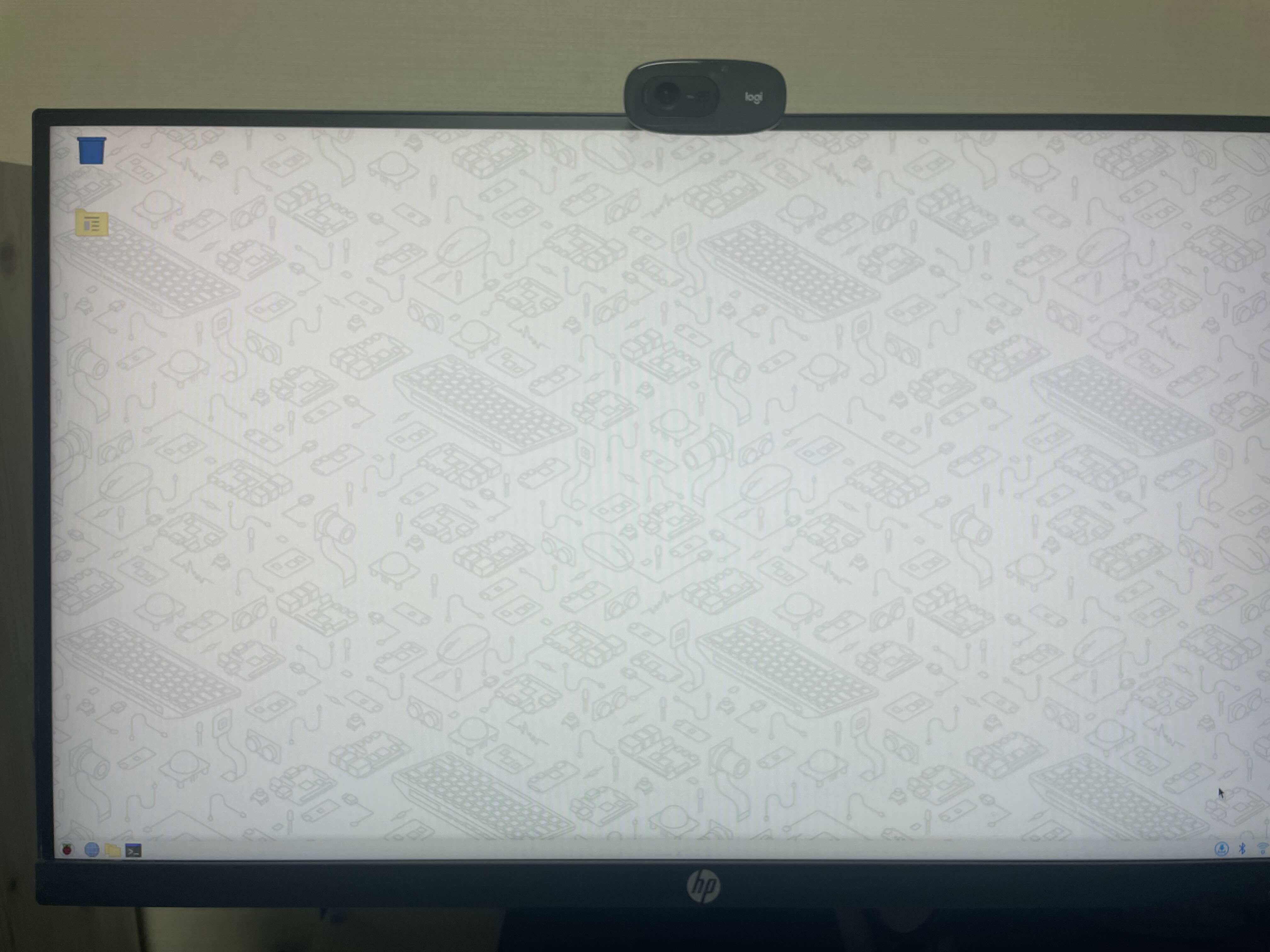
모니터에 꽂으니 라즈베리 파이 OS의 GUI가 잘 나오네요.
문제는 SD카드로 부팅해서 느리고 제가 쓰는 HP X27 모니터에는 구린 스피커조차도 없습니다...
SD카드로 인한 성능 저하는 USB 부팅을 하여 어느 정도 해결 가능하고 M.2 SSD 모듈을 사셨다면 더 빠른 속도로 파이를 사용할 수 있지만, 거기까지 가면 가성비가 떨어지므로 울트라 핏 CZ430 USB를 구입하여 파이에 물려두기로 했습니다.
'일상 > IT' 카테고리의 다른 글
| 라라랜드 데탑에서 리눅스 설치하기 (1) | 2024.12.21 |
|---|---|
| [구입] 갤럭시 탭 A9 128GB + 8램 직구 (5) | 2024.09.23 |
| [라즈베리파이] 케이스 없이 초기 설정하기 (0) | 2023.02.01 |
| [구입] 라즈베리 파이 4를 들여오다, 그러나... (0) | 2023.01.28 |



